Overfør filer til andre PCer med deling i nærheten i Windows 10 1803

I likhet med Apples AirDrop-funksjon har Windows 10 1803 Deling i nærheten som lar deg sende filer trådløst mellom enheter.
Microsofts nye funksjonsoppdatering for Windows 101803 inneholder en god mengde nyttige nye funksjoner. Den ene kalles Nærliggende deling som lar deg trådløst overføre filer og lenker til andre enheter som er i nærheten av PCen. Det ligner Apples "AirDrop" -funksjon. Vi dekket hvordan du deler lenker fra Microsoft Edge ved hjelp av den nye muligheten da Windows 10. april 2018-oppdatering fortsatt var i forhåndsvisning. Nå som Windows 10 1803 endelig er ferdig, vil vi se nærmere på hvordan du bruker den til å overføre filer til enheter i nærheten via Bluetooth eller Wi-Fi.
Aktiver deling i nærheten
For det første må du ha Bluetooth aktivert på begge enhetene. Du må også ha funksjonen Nærliggende deling slått på. Du klarer det ved å gå til Innstillinger> System> Del opplevelser. Der kan du velge hvem du vil dele og motta innhold fra, og mappen de mottatte filene lagres.
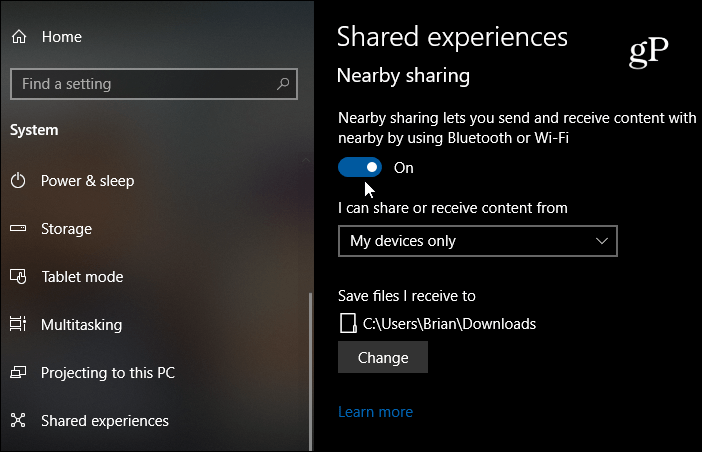
Merk: Du kan slå nærliggende deling, Bluetooth og Wi-Fi på eller av via handlingssenteret. Truffet Windows-tast + A for å starte Action Center og klikke riktig knapp for å slå funksjonene på eller av. Hvis du ikke ser en av knappene, går du til Innstillinger> Varsler og handlinger> Legg til eller fjern raske handlinger og aktiver knappen du trenger.
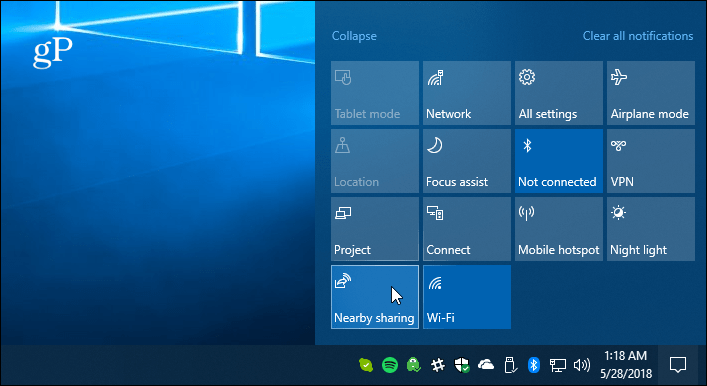
Del en fil
Åpne File Explorer og finn filen du vildele med en annen enhet. Klikk deretter Del-fanen fra båndet og deretter Del-knappen. Eller en raskere handling er å bare høyreklikke på filen du ønsker og velge Del fra menyen.
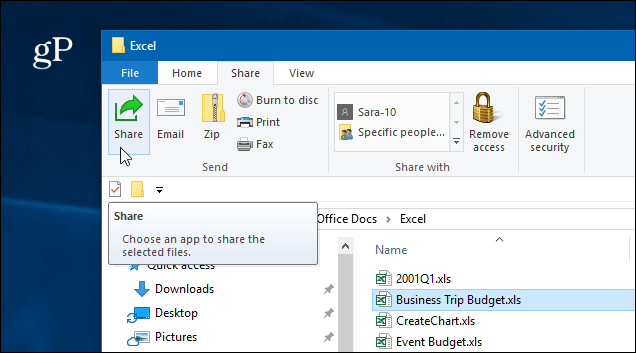
Uansett åpnes et nytt vindu som viser enheter, kontakter og andre apper du kan velge mellom for å dele filen i nærheten.
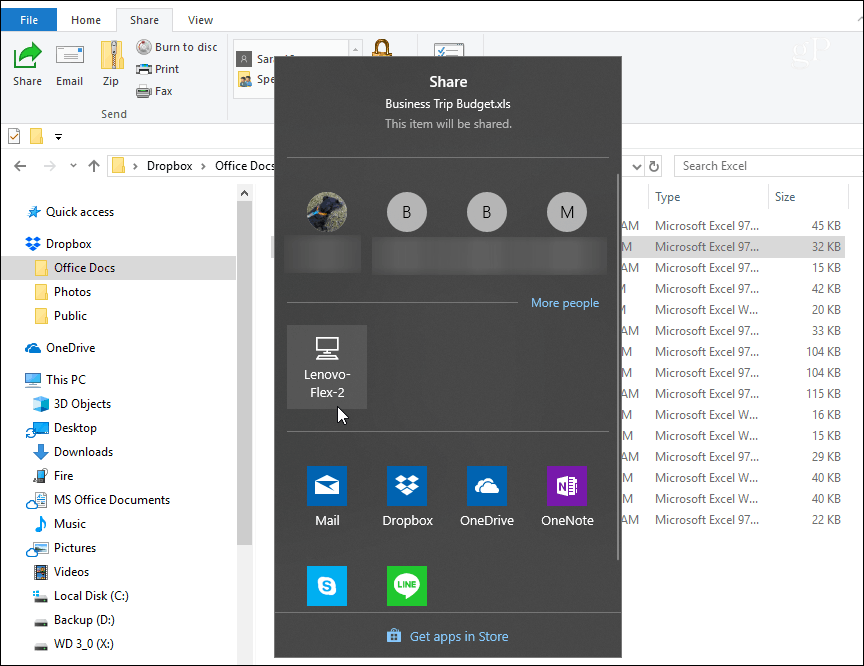
Hvis du deler filen, vil du se et varsel om at enheten blir kontaktet for å sende filen.
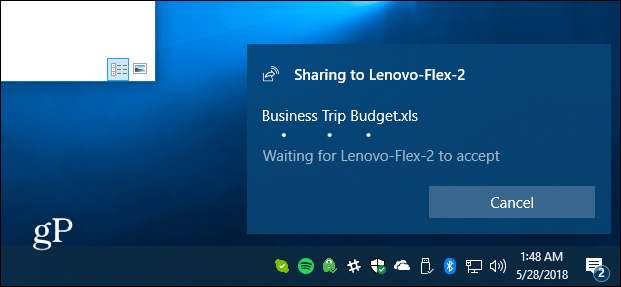
På den andre enheten dukker det opp et varsel,slik at brukeren kan godta eller avvise overføringen. Hvis det ikke er noe svar eller noe ikke er konfigurert riktig, vil overføringen timeout. Og du finner filen som er lagret i nedlastingsmappen eller hvilken som helst du setter den til i Delte opplevelser i Innstillinger.
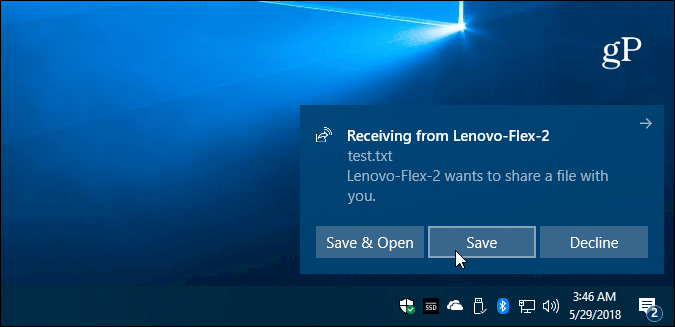
Del et bilde eller en lenke
Du kan dele bilder via Photos-appen oglenker via Microsoft Edge. Deling av dem er lik i begge appene. For å dele en lenke til en webside, naviger til den siden og klikk på "Del" -ikonet på verktøylinjen og velg PCen du vil sende lenken til. Samme med Photos-appen. Finn bildet du vil dele, klikk på Del-ikonet og deretter på PCen du vil sende det til.
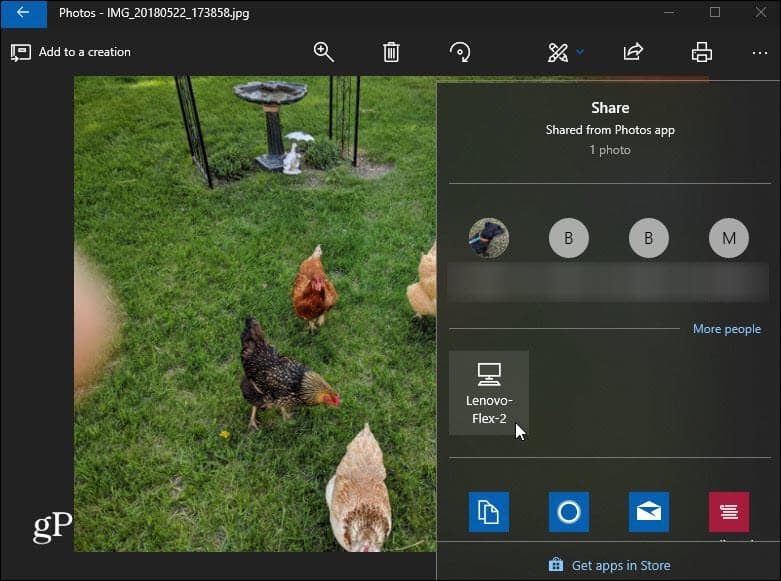
Noen få ting å huske på her. Enheten du deler en fil med, må være innenfor Bluetooth-rekkevidde og kjøre Windows 10 1803 eller nyere. Begge maskinene må ha Bluetooth 4.0 eller nyere. Deling i nærheten er heller ikke tilgjengelig for filer i OneDrive fordi den allerede har sin egen fildelingsopplevelse.
Hvis det ikke fungerer, må du kontrollere at alt er konfigurertriktig som forklart ovenfor ... dvs. nær deling aktivert på begge enhetene. Sørg også for at Bluetooth-driveren er oppdatert. For meg trengte jeg faktisk å avinstallere og installere Bluetooth-enheten på nytt på en av PCene mine for å få den til å fungere riktig. Du klarer det i Enhetsbehandling.
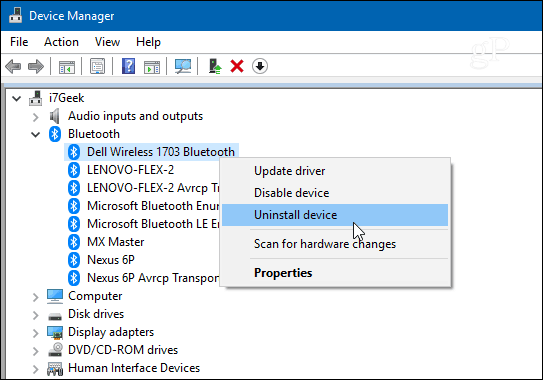
Og dette fungerer best for overføring av dokumenter og andre små filer. Hvis du prøver å overføre en stor fil, vil den være latterlig treg, og i så fall vil det være mye enklere å bruke en flash-stasjon.
Fildelingsopplevelsen er ikke perfektennå, og Microsoft trenger fortsatt å trene noen kinks i nærliggende deling. Likevel skal det forbedres over tid, og det er ganske praktisk når du har alt satt opp. Prøv det og gi oss beskjed om hva du synes. Hvis det ikke fungerer, og du trenger råd om feilsøking, kan du hoppe inn i Windows 10-forumene for flere diskusjoner.









![Del eller send filer enkelt med gratis service - S4ve.as [Slik gjør du det]](/images/geek-stuff/easily-share-or-send-files-with-free-service-8211-s4veas-how-to.png)
Legg igjen en kommentar